CentOS7下安装Python3,超详细完整教程
Posted 清香可口柑
tags:
篇首语:本文由小常识网(cha138.com)小编为大家整理,主要介绍了CentOS7下安装Python3,超详细完整教程相关的知识,希望对你有一定的参考价值。
1、如果CentOS自带有python3需要更新指定版本的话,先把自带的删除,输入
rpm -qa|grep python3|xargs rpm -ev --allmatches --nodeps卸载掉python3,然后删除所有剩余文件
whereis python3 |xargs rm -frv2、查看信息,如果没有提示版本信息则清理完成。
python3 --version这里安装步骤是去官网下载安装包,自行上传至CentOS。
1、在官网选择需要的版本下载。
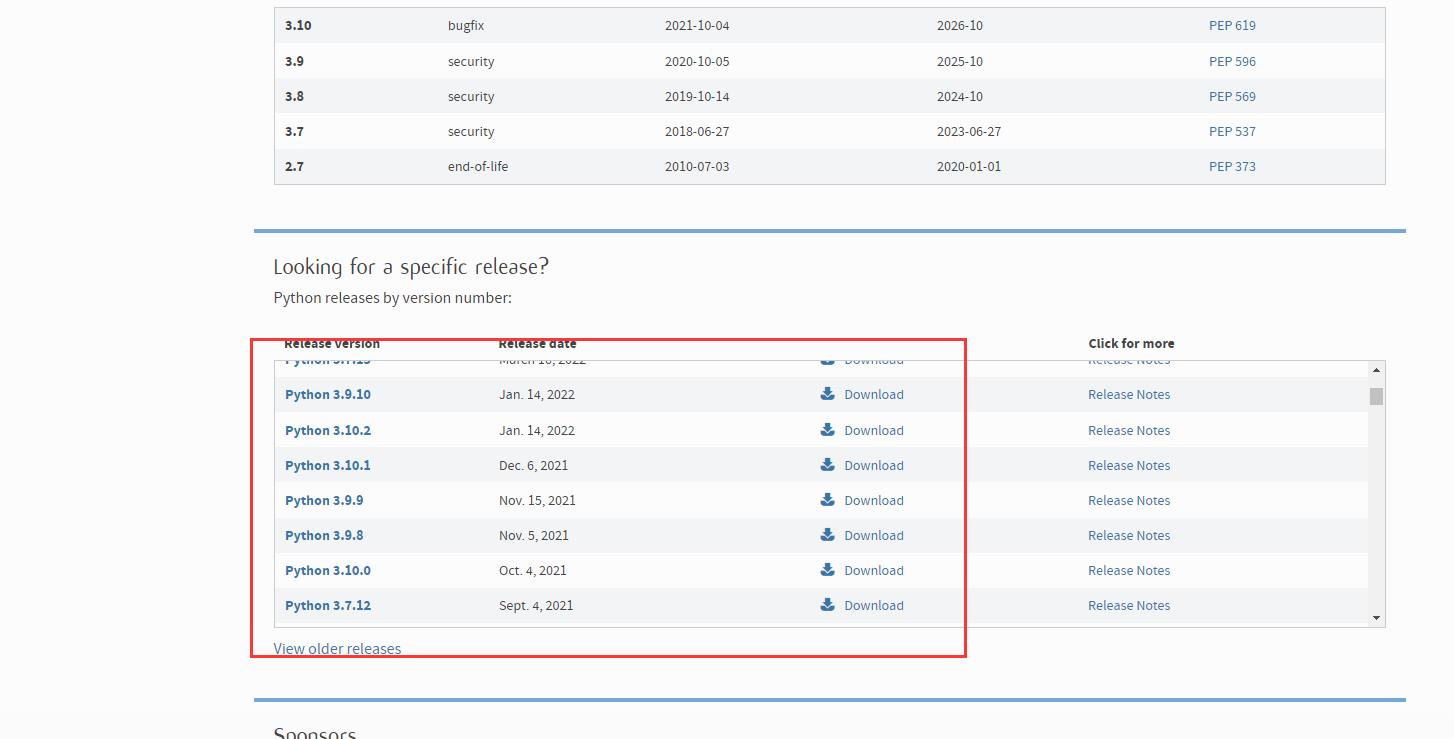
2、点击进去之后,这里选择下载对应的包,然后上传至Linux里。
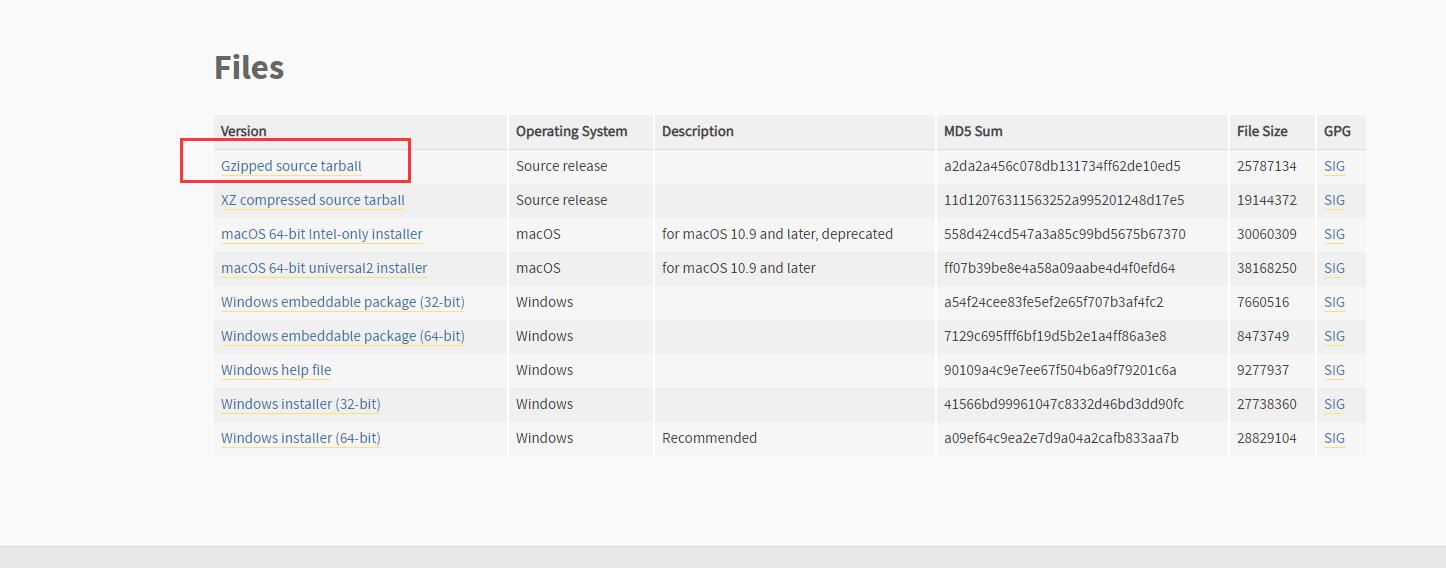
3、将压缩文件包上传至自己设置的某了路径目录下,楼主这边设置的是/home。然后执行命令
tar -zxvf +压缩包名等待解压完成。

4、然后在输入
yum -y install zlib-devel bzip2-devel openssl-devel ncurses-devel sqlite-devel readline-devel tk-devel gcc make准备编译环境。

5、完成之后,进入到解压后的安装包内,执行
./configure --prefix=你的安装路径这里楼主之前安装的是/home/,所以解压后的安装包路径是
/home/Python-3.9.9填入即可。
6、等待好之后,继续输入make,等待编译好,再输入make install等待安装完成。
make
make install设置环境变量
1、在安装的文件夹下,进入bin目录,创建python3软连接到系统环境变量中,
ln -s /安装路径/bin/python3.9 /usr/local/bin/python3再设置pip3链接
ln -s /安装路径/bin/pip3.9 /usr/local/bin/pip3设置完成之后,输入
ll /usr/local/bin出现如下结果即可表明建立软连接成功。

2、然后开始配置系统环境变量,输入
vi ~/.bash_profile打开配置文件,在最后一行添加配置
export PYTHON_HOME=安装路径
export PATH=$PYTHON_HOME/bin:$PATH这里楼主的安装路径是
/home/Python-3.9.9, 然后输入:wq保存好后
执行
source ~/.bash_profile使环境变量生效。
3、在输入
echo $PYTHON_HOME查看环境变量是否生效,出现如下图,则为配置成功。

4、输入
python3 --version查看python3版本,出现版本号。

5、至此安装成功。
可能出现的问题:使用pip3安装第三方库提示模块报如下错:
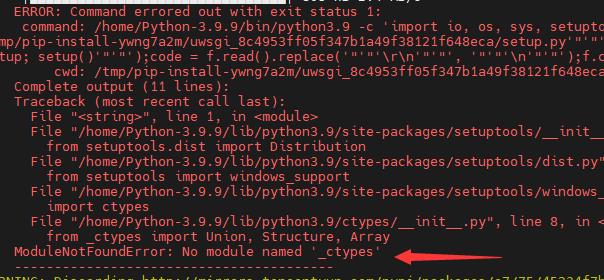
Python3中有个内置模块叫ctypes,它是Python3的外部函数库模块,它提供兼容C语言的数据类型,并通过它调用Linux系统下的共享库(Shared library),此模块需要使用CentOS7系统中外部函数库(Foreign function library)的开发链接库(头文件和链接库)。
由于在CentOS7系统中没有安装外部函数库(libffi)的开发链接库软件包,所以在安装pip的时候就报了"ModuleNotFoundError: No module named ‘_ctypes’"的错误。
解决方法:
在centos下输入:
yum install libffi-devel -y然后去刚刚安装的python安装目录,重新
make
make install一下即可。
希望我的教程可以帮助到你,祝你每天开心。
HBuilder超详细下载安装教程
参考技术A 解压后:1.找到解压文件夹下的“HbuilderX.exe”的可执行文件
2.双击这个文件就可以打开Hbuilder这个开发编辑器
3.Hbuilder无需安装,直接双击打开即可,将执行件发送到桌面快捷方式
4.打开后根据个人爱好选择主题风格
以上是关于CentOS7下安装Python3,超详细完整教程的主要内容,如果未能解决你的问题,请参考以下文章